- Autor Jason Gerald [email protected].
- Public 2023-12-16 11:33.
- Última modificação 2025-01-23 12:43.
A maioria dos modelos de iPhone parecem idênticos, o que torna difícil para você determinar qual modelo de iPhone você possui. No entanto, você pode identificar o modelo do dispositivo especificando o número do modelo na parte traseira do dispositivo ou conectando o iPhone ao iTunes.
Etapa
Método 1 de 2: Verificando o número do modelo

Etapa 1. Verifique a tampa traseira do iPhone
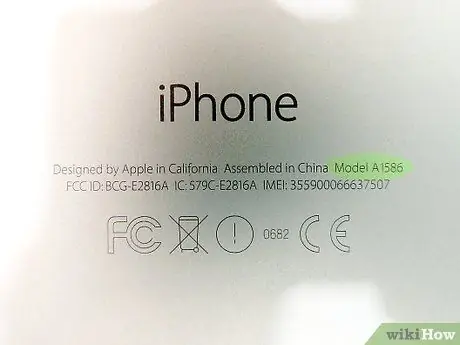
Etapa 2. Anote os caracteres e números exibidos ao lado do texto “Modelo”
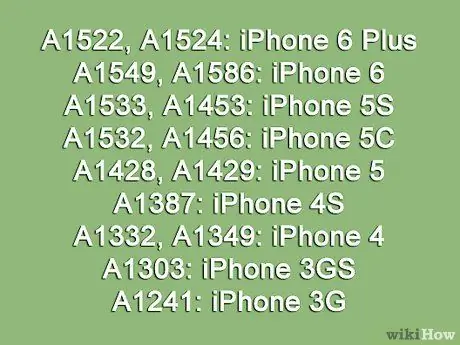
Etapa 3. Procure o mesmo número de modelo na lista a seguir para verificar o modelo do seu dispositivo:
- A1522 e A1524: iPhone 6 Plus
- A1549 e A1586: iPhone 6
- A1533 e A1453: iPhone 5S
- A1532 e A1456: iPhone 5C
- A1428 e A1429: iPhone 5
- A1387: iPhone 4S
- A1332 e A1349: iPhone 4
- A1303: iPhone 3GS
- A1241: iPhone 3G
Método 2 de 2: conectando o iPhone ao iTunes
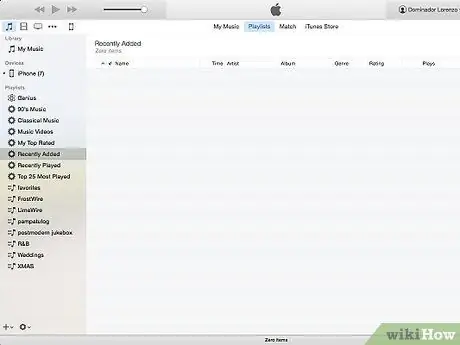
Etapa 1. Inicie o iTunes em seu computador Windows ou Mac

Etapa 2. Conecte o iPhone ao computador via cabo USB
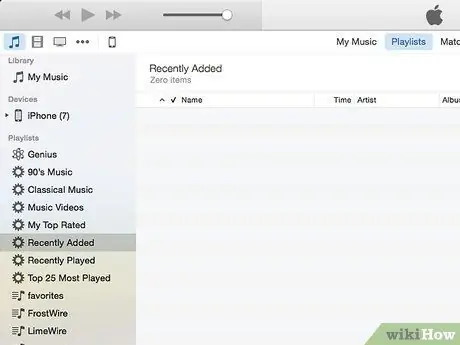
Etapa 3. Aguarde até que o iTunes reconheça o seu iPhone
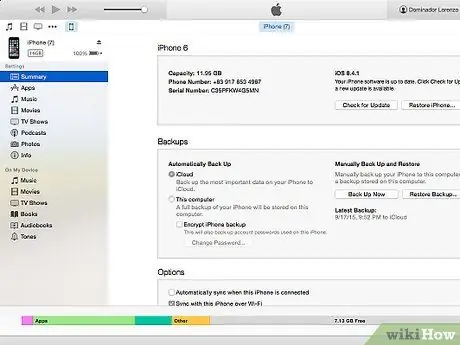
Etapa 4. Clique no ícone do iPhone na janela do iTunes e clique em “Resumo”
O modelo do seu iPhone aparecerá no canto superior esquerdo da janela.






